
Di Windows 10 (serta dari dari dari produsen kartu video), dimungkinkan untuk mengubah kartu video default untuk permainan atau program tertentu dan menonaktifkannya pemilihan otomatis. Cara memilih kartu video yang digunakan untuk game dan program tertentu menggunakan Windows 10 dan akan dibahas lebih lanjut dalam instruksi. Jika diinginkan, hal yang sama dapat dilakukan dalam utilitas seperti panel kontrol NVIDIA (di bagian Parameter Manajemen).
Mengapa itu bisa dibutuhkan? - Misalnya, untuk beberapa program, GPU diskrit tidak dapat diminta untuk beberapa program, menghasilkan peningkatan pemanasan dan konsumsi baterai laptop, dalam beberapa kasus, sebaliknya, perlu untuk memulai permainan menggunakan diskrit kartu video.
Konfigurasikan kartu video yang digunakan untuk permainan dan alat program tertentu Windows 10
Pengaturan yang diperlukan dapat ditemukan di parameter tampilan Windows 10, prosedurnya adalah sebagai berikut:
- Pergi ke pengaturan layar: Melalui menu konteks desktop atau melalui awal - parameter - sistem tampilan.
- Dalam parameter tampilan, cari item "Pengaturan Grafis" dan lalui.
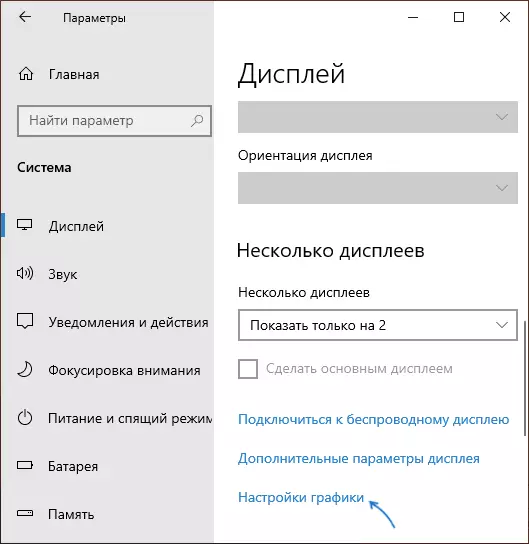
- Di jendela berikutnya, di bagian "Pengaturan Kinerja Grafis", pilih untuk jenis program yang Anda inginkan untuk mengubah pengaturan - aplikasi klasik (permainan reguler atau program yang menjalankan file .exe) atau aplikasi dari Microsoft Store) , lalu klik tombol "Ikhtisar". Perhatian: Opsi mungkin tidak tersedia pada beberapa sistem tanpa kemungkinan mengalihkan kartu video atau tanpa driver yang diinstal pada kedua adaptor video.
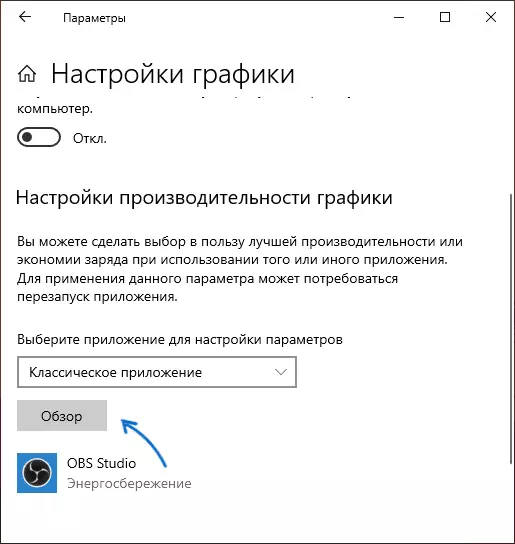
- Tentukan jalur ke file program yang dapat dieksekusi yang ingin Anda ubah kartu video default dan klik tombol Add.
- Setelah menambahkan program akan muncul dalam daftar "Pengaturan Kinerja Grafis". Klik tombol "Parameter".
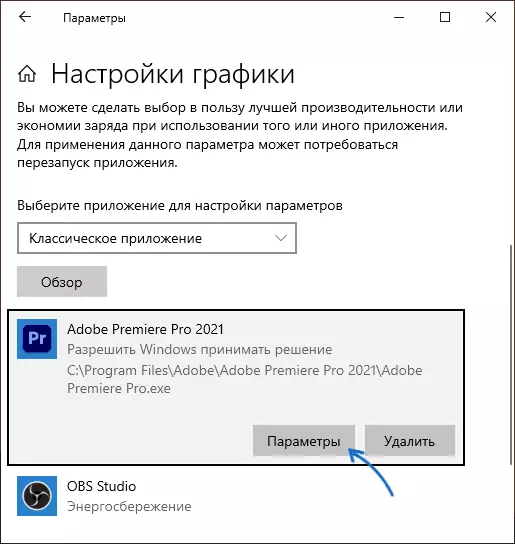
- Pilih kartu video yang disukai: "Kinerja tinggi" untuk diskrit dan "hemat energi" untuk terintegrasi, klik "Simpan" untuk menyimpan pengaturan.
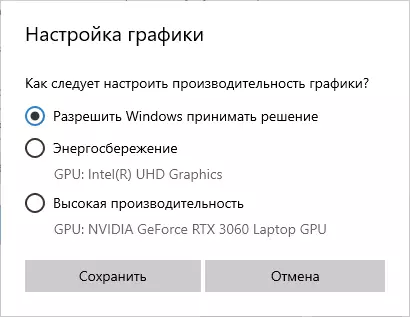
Setelah itu, Anda dapat menutup jendela parameter dan mulai kembali permainan atau program Anda: dengan probabilitas tinggi itu akan berjalan menggunakan kartu video yang telah Anda pilih.
Instruksi video
Catatan tentang topik:
- Beberapa program dapat menggunakan mekanisme mereka sendiri dan melibatkan GPU yang Anda butuhkan untuk mem-bypass pengaturan yang dilakukan.
- Untuk komputer desktop, jika Anda hanya perlu menggunakan GPU diskrit Cara yang paling benar: Nonaktifkan video terintegrasi (biasanya tersedia di BIOS), pastikan monitor terhubung ke output kartu video diskrit.
- Untuk mengatur ulang pengaturan yang dibuat, buka jendela Kinerja Grafis yang sama dan hapus program dari daftar atau ganti parameter pemilihan kartu video untuk "Izinkan Keputusan Windows".
